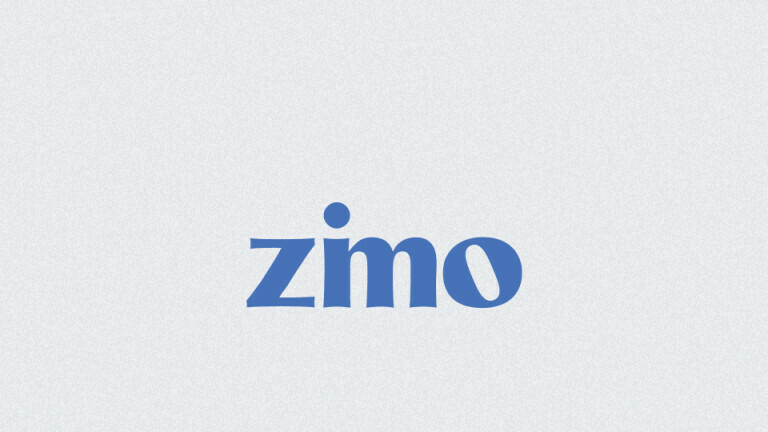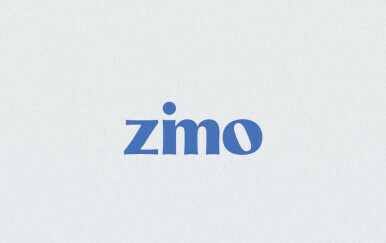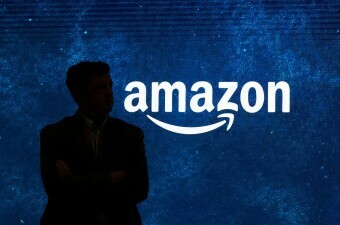Htjeli mi to sebi priznati ili ne, ali velike internetske tvrtke (i njihovi partneri) prate svaki naš digitalni korak. I dok nekima to ne smeta i spremni su žrtvovati svoju privatnost za personalizirane oglase, lakše korištenje interneta i brže surfanje, drugi na sve moguće načine pokušavaju zaštititi ono malo privatnosti što im je preostalo.
Korištenje VPN servisa jedan je od sigurnijih načina za očuvanje privatnosti, dok surfanje u "inkognito" modu gotovo da i ne pruža neku konkretnu zaštitu privatnosti. No, korištenje VPN-a nije svima opcija niti mogućnost. Pa kako onda zaštititi svoju privatnost na internetu?
Vjerovali ili ne, ali internetski preglednici koje svi koristimo, u sebi imaju ugrađene prilično dobre postavke privatnosti. Problem je što one nisu automatski aktivirane, a i često se nalaze zgodno zakopane među gomilom drugih opcija.
Stoga, želite li malo više privatnosti tijekom surfanja na internetu, pronađite preglednik koji koristite i obratite pozornost na ove opcije.
Google Chrome
Jedan od najpopularnijih internetskih preglednika našao se nekoliko puta na udaru različitih grupa za zaštitu privatnosti jer slovi i kao jedan od najmanje privatnih preglednika. No, činjenica da se ovaj preglednik temelji na otvorenom kodu omogućila je stvaranje cijelog niza dodataka za preglednik koji mogu itekako poboljšati vašu zaštitu.
Tako preporučujemo da u Chrome Web Storeu pronađete rubriku Extensions i u tražilici pronađete sljedeće dodatke - Cookie Autodelete, uBlock Origin, Privacy Badger i HTTPS Everywhere.
Kad pronađete dodatke, kliknite na Add to Chrome nakon čega će se pojaviti iskočni prozor u kojem će vam biti navedeno što će taj dodatak točno napraviti vašem pregledniku. Kliknite na Add extension i dodatak će biti instaliran. U većini slučajeva morati ćete restartati preglednik kako bi ekstenzija odnosno dodatak postao aktivan, ali to je mala cijena za privatnost koju nudi.
Ako u bilo kojem trenutku poželite ukloniti neku od ekstenzija, dovoljno je da uđete u glavni izbornik Chromea (tri točkice u desnom gornjem kutu) , odaberete More Tools i potom Extensions. Ovdje možete vidjeti koje su ekstenzije instalirane, upravljati njima i ukloniti ih, ako smatrate da je to potrebno.
U istom glavnom izborniku možete odabrati i Settings te potom Privacy and security te blokirati kolačiće treće strane. Odaberite prvo Cookies and other site data, a potom Block third-party cookies.
Treba napomenuti kako se ovo odnosi na Google Chrome preglednik na računalu. Koristite li ga na svom Android pametnom telefonu ili tabletu, ekstenzije vam, nažalost, neće biti dostupne i jedina je opcija da promijenite preglednik.
Apple Safari
Koristite li Appleove uređaje, vjerojatno vam je prvi izbor za surfanje internetom Safari. Ovaj preglednik automatski uključuje zabranu praćenja korisnika, što bi trebalo osigurati određenu dozu zaštite korisnicima. Kako biste provjerili je li ovaj opcija uključena i na vašem uređaju, otvorite Safari i odaberite Preferences te potom Privacy. Nalazi li se kvačica pored Prevent cross-site tracking, sigurni ste. Ako je slučajno nema, dodajte ju jednostavnim klikom.
Za dodatnu razinu zaštite, posjetite i Manage Website Data u istom izborniku kako bi vidjeli koje su to web stranice odlučile svoje kolačiće ostaviti na vašem uređaju. Slobodno uklonite one koji vam se čine sumnjivi, ili jednostavno izbrišite sve klikom na Remove All.
Kad ste već tu, možete i u potpunosti blokirati sve kolačiće klikom na Block all cookies. To će vam malo otežati surfanje (morati ćete se ponovno prijavljivati na neke servise i račune), ali će vas dodatno zaštititi od praćenja.
Microsoft Edge
Za one koji koriste Microsoftov preglednik Edge, postavke za zaštitu privatnosti nalaze se u glavnom izborniku (one tri točkice u gornjem desnom kutu), u kojem je potrebno odabrati Settings (odnosno Postavke) te potom Privacy and services (Privatnost i servisi).
Edge tamo nudi tri unaprijed određene postavke - Basic, Balanced i Strict. Automatski su postavke postavljene na Balanced, koji bi trebao pružati određenu razinu zaštite, ali i dopustiti nekim stranicama da ostavljaju svoje kolačiće na vašem uređaju. Za one koji žele bolju zaštitu, predlažemo odabir Strict (Stroga) opcije koja će blokirati najveći dio web stranica od špijuniranja, ali bi moglo onemogućiti rad nekih web stranica koje inzistiraju na određenim dopuštenjima.
Vaš je izbor koliko slobode želite dati web stranicama, odnosno koliko se želite zaštititi.
Mozilla Firefox
Firefox je u posljednjih nekoliko godina posebnu pozornost posvetio jačanju privatnosti svojih korisnika. Uveli su brojne promjene u svoje postavke i slove kao jedan od "sigurnijih" preglednika. No, i on može biti još malo sigurniji.
Tako korisnici koji žele dodatnu zaštitu privatnosti trebaju posjetiti glavni izbornik Firefoxa (tri vodoravne crte u desnom gornjem kutu preglednika) te odabrati Preferences. Kad se otvori taj prozor, odaberite Privacy&Security gdje ćete moći birati između tri različita seta postavki - Standard, Strict i Custom. Standard, kao što mu ime govori, podrazumijeva standardni set postavki koji blokira praćenje u privatnom načinu rada, kolačiće treće strane i kriptominere. Strict odnosno strogi način rada, blokira sve što blokira i Standard te trackere u svim prozorima. Custom, odnosno po volji korisnika, namijenjen je onima koji žele posebno regulirati razinu zaštite i ubrajaju se u napredne korisnike. Predlažemo da postavke u ovom načinu rada mijenjate nakon što dobro proučite što svaka od tih postavki znači i blokira.
Nakon što odaberete nove postavke, morat ćete ponovno učitati sve otvorene stranice kako bi se primijenile nove postavke.
I na kraju, za sve one koji žele nešto potpuno drugo, ne vjeruju velikim kompanijama i žele biti sigurni da ih nitko ne prati, tu je i preglednik DuckDuckGo koji tvrdi da štiti svoje korisnike od svih mogućih praćenja, kolačića i ostalih "beštija" s interneta.
Izvor: CNET